写真内の個人データを隠すために iOS ハイライターを使用するのをやめる
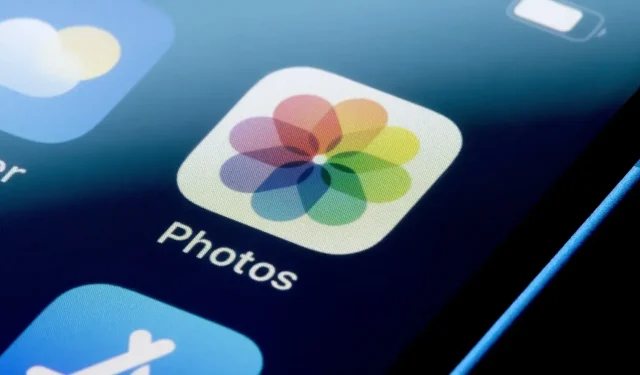
iOS の選択ツールを使用すると、画像内の個人情報を簡単かつ迅速に編集できます。ただし、これは元に戻せる可能性があるため、使用できる方法ではありません。
フィードやメールに表示される TikTok の「ヒント」すべてに従う必要はありませんが、最近出回っているこのヒントは間違いなく試してみる価値があります。スクリーンショット内の重要な情報を消去するために iOS のハイライトを使用しないでください。写真とかその他。
lifehack.america TikTokアカウントが示すように、他の iOS ユーザーは画像に加えられた編集の一部を元に戻すことができます。たとえば、iOS 写真アプリの選択ツールを使用して情報を編集するとします。別のユーザーは写真で画像を開き、露出と明るさを変更して調光効果を「元に戻し」、何が隠されているかを確認できます。これが可能なのは、選択ツールが不透明なピクセルを画像上に直接描画するだけでなく、既存のピクセルの色相と黒色を変更するだけであるためです。
この暴露により、ユーザーは次回ハイライターを使用して電話番号、名前、クレジット カード番号などをブロックしようとするときに一時停止することになりますが、プライバシーを守るために画像に描画することを止めることはできません。
lifehack.america のコメントで一部のユーザーが述べたように、このキラキラと露出のトリックは、その下の情報が選択ツールの 1 行によって隠されている場合にのみ機能します。複数行にすると、隠したいものが隠れてしまう可能性が高くなります。また、「複数の線」はにじみを意味するものではないことに注意してください。画面に触れたり、指を動かしたり、指を持ち上げたりして、複数の線を作成するために何度もやり直して、常に線を描画する必要があります。
iPhone上の機密情報を簡単に隠す方法
このような情報を非表示にする方法はいくつかあります。たとえば、写真アプリの四角形ツールを使用したり、絵文字を使用したりすることもできます。個人情報が表示されないように、写真で画像をトリミングすることもできます。また、 MaskerAidやSignalなどのサードパーティ アプリもあり、新しいレイヤーではなく画像に直接ぼかしたりペイントしたりして、表示から隠したいものを安全にブロックできます。そしてもちろん、Photoshop や GIMP などのツールを使用して、機密情報に必要なものを追加したり、画像をトリミングして、すべてを JPEG または PNG として保存してレイヤーを結合し、編集が元に戻らないようにすることもできます。
どのツールを使用する場合でも、編集自体を削除するツールがあるため、編集した情報が実際に編集されていることを確認してください。または、個人情報を含む画像を送信しないでください。
コメントを残す